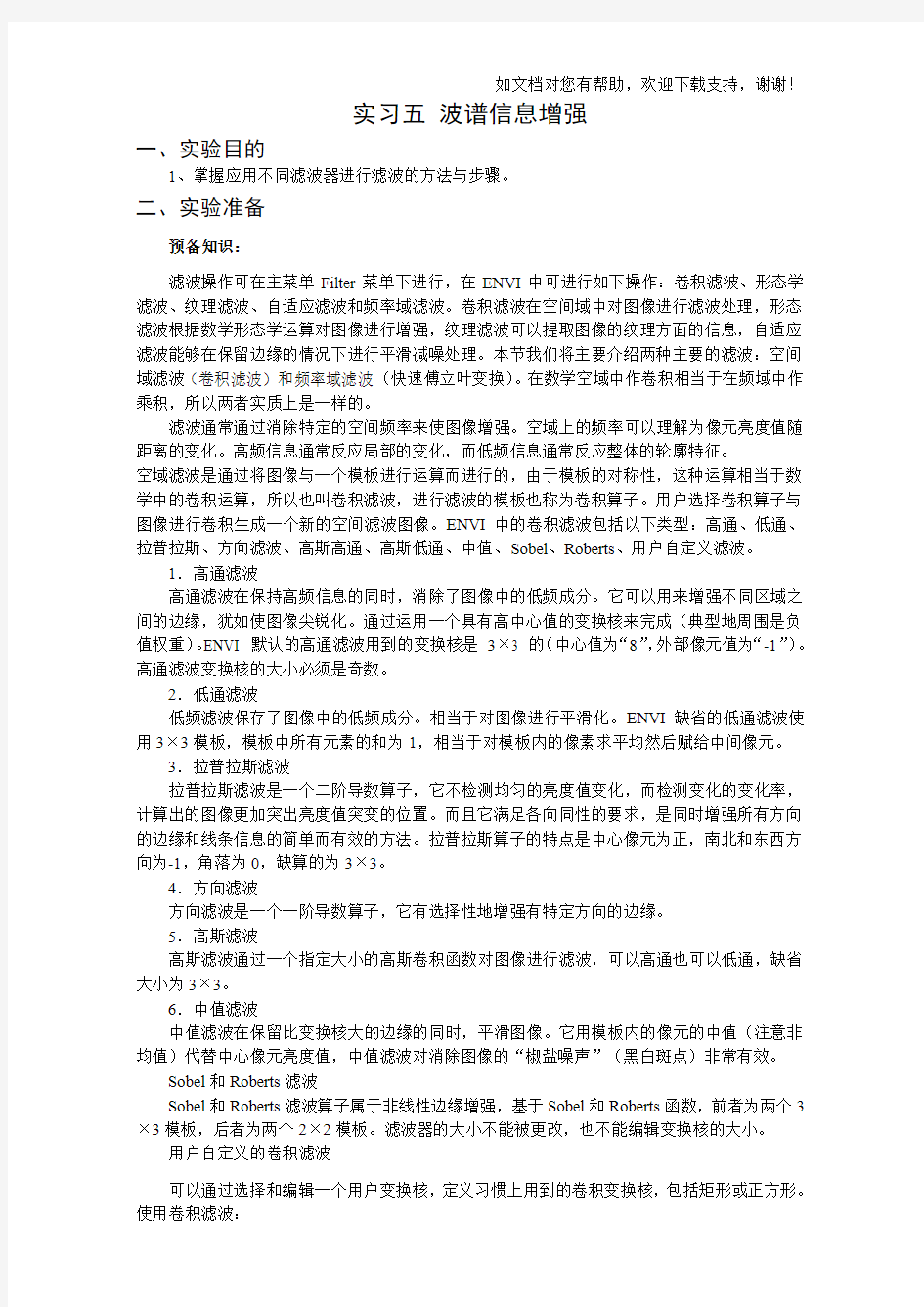

实习五波谱信息增强
一、实验目的
1、掌握应用不同滤波器进行滤波的方法与步骤。
二、实验准备
预备知识:
滤波操作可在主菜单Filter菜单下进行,在ENVI中可进行如下操作:卷积滤波、形态学滤波、纹理滤波、自适应滤波和频率域滤波。卷积滤波在空间域中对图像进行滤波处理,形态滤波根据数学形态学运算对图像进行增强,纹理滤波可以提取图像的纹理方面的信息,自适应滤波能够在保留边缘的情况下进行平滑减噪处理。本节我们将主要介绍两种主要的滤波:空间域滤波(卷积滤波)和频率域滤波(快速傅立叶变换)。在数学空域中作卷积相当于在频域中作乘积,所以两者实质上是一样的。
滤波通常通过消除特定的空间频率来使图像增强。空域上的频率可以理解为像元亮度值随距离的变化。高频信息通常反应局部的变化,而低频信息通常反应整体的轮廓特征。
空域滤波是通过将图像与一个模板进行运算而进行的,由于模板的对称性,这种运算相当于数学中的卷积运算,所以也叫卷积滤波,进行滤波的模板也称为卷积算子。用户选择卷积算子与图像进行卷积生成一个新的空间滤波图像。ENVI中的卷积滤波包括以下类型:高通、低通、拉普拉斯、方向滤波、高斯高通、高斯低通、中值、Sobel、Roberts、用户自定义滤波。
1.高通滤波
高通滤波在保持高频信息的同时,消除了图像中的低频成分。它可以用来增强不同区域之间的边缘,犹如使图像尖锐化。通过运用一个具有高中心值的变换核来完成(典型地周围是负值权重)。ENVI 默认的高通滤波用到的变换核是3×3 的(中心值为“8”,外部像元值为“-1”)。高通滤波变换核的大小必须是奇数。
2.低通滤波
低频滤波保存了图像中的低频成分。相当于对图像进行平滑化。ENVI缺省的低通滤波使用3×3模板,模板中所有元素的和为1,相当于对模板内的像素求平均然后赋给中间像元。
3.拉普拉斯滤波
拉普拉斯滤波是一个二阶导数算子,它不检测均匀的亮度值变化,而检测变化的变化率,计算出的图像更加突出亮度值突变的位置。而且它满足各向同性的要求,是同时增强所有方向的边缘和线条信息的简单而有效的方法。拉普拉斯算子的特点是中心像元为正,南北和东西方向为-1,角落为0,缺算的为3×3。
4.方向滤波
方向滤波是一个一阶导数算子,它有选择性地增强有特定方向的边缘。
5.高斯滤波
高斯滤波通过一个指定大小的高斯卷积函数对图像进行滤波,可以高通也可以低通,缺省大小为3×3。
6.中值滤波
中值滤波在保留比变换核大的边缘的同时,平滑图像。它用模板内的像元的中值(注意非均值)代替中心像元亮度值,中值滤波对消除图像的“椒盐噪声”(黑白斑点)非常有效。
Sobel和Roberts滤波
Sobel和Roberts滤波算子属于非线性边缘增强,基于Sobel和Roberts函数,前者为两个3×3模板,后者为两个2×2模板。滤波器的大小不能被更改,也不能编辑变换核的大小。
用户自定义的卷积滤波
可以通过选择和编辑一个用户变换核,定义习惯上用到的卷积变换核,包括矩形或正方形。使用卷积滤波:
遥感图像处理软件ENVI4.0;使用数据Landsat TM data。
三、实验内容与步骤
1、空域滤波
1、在主菜单中选择Filter →Convolutions and Morphology,出现如下Convolutions and Morphology Tool对话框:
2、在上述对话框中选择Convolutions→滤波方法(如上所介绍)。如果你选择方向滤波,将弹出Directional Filter Angle对话框:
输入方向角,北向(竖直向上)为0度方向,按照逆时针方向为正方向。
3、通过点击“Kernel Size”中的箭头按钮来指定变换核的大小。(注意,一些特别的滤波器,如Sobel和Roberts有自已的默认值,是不能改变的。)变换核的尺寸被设置为奇数。按鼠标左键可以2为单位进行增减,按鼠标中键可以10为单位进行增减,当按鼠标右键时,变换核的尺寸将恢复为3×3。变换核被默认为正方形,如果想变为非正方形(矩形),可以选择
Options→ Square kernel:No
4、在Image Add Back (0-100%)右的文本框中键入一个add back值。加回原图像的部分值可以保留一些空域背景,通常用于图像锐化当中,这样滤波图像看上去效果更好一些,不会是纯粹的边缘。add back值是原如图像在输出图像中所占的百分比(权重),例如,如果设置为40%,那么原图像亮度值的40%与滤波图像相应像元亮度值的60%相加后作为结果图像的像元亮度值,若add back值为100%,则相当于没有滤波,如下两图为将add back值设为0%和40%时的对比。
5、编辑变换核
用鼠标双击想要进行编辑的像元,即可进行编辑,输入新的值,按回车即可。
6、将变换核保存到文件
若想把自定义的变换后保存到文件,可以选择File→ Save Kernel,键入一个扩展名为.Ker 的文件名,按OK。也可以通过File → Restore Kernel恢复保存的变换核。
7、卷积滤波的应用
可以将滤波结果应用到一个临时显示窗口(只能针对一个波段)或对整个文件进行滤波,选择Quick Apply可以快速试验不同的滤波参数和浏览滤波结果,这种方法产生的临时文件存放在ENVI默认的临时文件目录下(在File>Preference中进行设置),通过选Options Change Quick-Apply Input Band可以更改临时应用的波段,选择Apply to File方法可以将滤波结果应用到一个特定的图像文件中,并进行输出。
2、频域滤波
空域上的频率是像元值在二维平面上随距离的变化情况,空间滤波增强不是很直观,若能把图像从空域上变换到频率域上,再在频域上进行处理,那样将更易理解,更具启发性。傅立叶变换又叫数学三棱镜,能把遥感图像从空域变换到只包含不同频率信息的频域中,就如同白光通过三棱镜分解为7种具有不同频率的单色光一样。
根据傅立叶变换理论,对一幅遥感图像进行傅立叶变换后,将得到一个分布形式完全不同于原图像的变换域——频率域平面。原图像上的灰度突变部位(如物体的边缘)、图像结构复杂的区域、图像细节及干扰噪声等,经傅立叶变换后,其信息大多集中在高频区;而原图像上灰度变化平缓的部位,如区域概貌信息,经傅立叶变换后,大多集中在频率域中的低频区。在频率域平面中,低频区位于中心部位,而高频区位于低频区的外围,即边缘部位。一幅图像的频率域上的信息分布特征被称为这幅图像的频谱。
傅立叶变换是可逆的,即对一幅图像进行傅立叶变换后所得出的频率函数再作反向傅立叶变换,又可得出原来的图像。如果在正变换之后,人为地改造频率域,主要是在频域平面上设置一定的滤波器,有目的地压制或过滤掉某些频率成分,然后再经过傅立叶反变换,重新得到一张图像,新图像和原图像在空间频率特征方面会不一样,从而达到一定的图像增强的目的。
实习心得体会 遥感是一门理论性和实践性都很强大的专业课,需要我们在课堂上学习了理论知识后进行上机实验,以加深对所学知识的了解。 几何纠正这次试验本来是我们上周的自主完成试验,我用自己在网上下载的数据按照试验实验指导书上的要求做了一遍,在选点的时候选择了七个点,完成试验后也不知道怎样判断自己纠正的图像到底对不对,只是发现最终的生成结果中有一个4K大小的东西,结果是我做错了,这次,跟着老师做了一遍试验后,我对ERDAS这个软件有了一定的认识,并且顺利的完成了几何纠正,也意识到上次做实验时我的错误,首先,我打开来的两张图片并不都是img格式的,我没有将他们进行转换就进行的纠正,其次,我并没有完全理解课本上的纠正过程。我们选点的时候要选择六个以上的点,用来完成建模过程,然后其余的点可以用来对建立的模型进行检验以及纠正,我选则的七个点,纠正的结果应该是很差的。 然后,在这次试验课上,老师首先给我们介绍了ERDAS软件,然后,带着我们完成的做了一遍试验,试验由以下几部分组成: (1)显示图像文件(Display Image Files) (2)启动几何校正模块(Geometric Correction Tool) (3)启动控制点工具(Start GCP Tools) (4)采集地面控制点(Ground Control Point) (5)采集地面检查点(Ground Check Point) (6)计算转换模型(Compute Transformation) (7)图像重采样(Resample the Image) (8)保存几何校正模式(Save rectification Model) (9)检验校正结果(Verify rectification Result) 其中,最值得一说的是寻找控制点以及检查点,在寻找过程中,刚开始寻找是很慢的,图像看上去黑乎乎的,完全找不到自己想找的点,后来,顺着河流,道路的交叉点,很顺利的找到了自己想要找的点,在超过六个点以后找点时就方便了很多,在第一张图片上找点自己想要找的点,然后第二张图片上会自动匹配出点的位置,我们要寻找的范围缩小了很多,这时,我们要做的只剩下看看它匹配的准不准,如果不准,我们将点拖动到准确的点上即可。 第一次试验结束了,首先我对ERDAS这个软件有了一个认识,其次,我觉得要完成一个好的试验,我们对理论知识一定要有很深刻的认识,不然我们就像无头苍蝇,成为了一个工具,只是在做,却不知道自己在做什么,自己在哪边做错了也不知道,在自主完成试验之后,老师带领我们在做一遍,我们对试验的认识以及理论知识的了解会上升到另外一个高度,这样的实践教学对我们的学习应该会有很大的帮助。
西北农林科技大学 ERDAS实验报告 专业班级:地信111 姓名:杨登贤 学号:2011011506 2013/12/20 ERDAS实验报告
一.设置一张三维图。 (3) 1.底图与三维图 (3) 2.参数设置 (5) (1)三维显示参数 (5) (2)三维视窗信息参数 (6) (3)太阳光源参数 (6) (4)显示详细程度 (6) (5)观测位置参数 (7) 二.(几何纠正几何畸变图像处理):几何纠正结果图。 (7) (2)选择合适的坐标变换函数(即几何校正数学模型) (8) (3)数据控制点采集表 (9) (4)多项式模型参数 (9) (5)图像重采样参数 (10) (6)结果图 (10) 三.(数据输入\ 输出):镶嵌图(根据不同条件做出不同的几张)。 (11) 1.图像色彩校正设置 (12) 四.(图像增强处理):傅里叶高通/低通滤波图或效果图空间增强效果图。 (13) 1.空间增强卷积处理 (13) (1)原图像 (13) (2)卷积增强设置参数 (13) (3)卷积增强处理图像 (14) 2.傅里叶变换 (14) (1)快速傅里叶变换设置参数 (14) (2)低通滤波 (15) (3)高通滤波 (16) 五.光谱增强。 (18) 1.主成分变换 (18) (1)参数设置 (18) (2)处理图像 (19) 2.缨帽变换 (19) (1)参数设置 (19) (2)处理图像 (20) 3.指数计算 (20) (1)参数设置 (20) (2)处理图像 (21) 4.真彩色变换 (21) (1)参数设置 (21) (2)处理图像 (22) 六.(非监督分类):非监督分类结果图分类后处理结果图去除分析结果图。 (23) 1.参数设置 (23) 2.非监督分类结果图 (24) 3.分类后处理结果图 (25)
1.利用Mapgis进行图像校正 1.1实验目的 了解MAPGIS土地利用数据建库对数据的基本要求。掌握图像校正---DRG生产的具体操作步骤。 1.2实验基本要求 将两幅1/万影像数据k50g092035、k50g092036,进行图象校正。 1.3实验内容 DRG生产的操作步骤如下: 1.打开mapgis主菜单,选择图像处理\图象分析模块。 2.文件转换:打开文件\数据输入,将两幅tif图像转换成msi(mapgis图象格式)文件类型。 选择“转换数据类型”为“TIF文件”,点“添加目录”选择影象所在目录,点“转换”。 3. 选择文件\打开影象,打开转换好的msi文件k50g092035.msi,再选择镶嵌融合\DRG生产\图幅生成控制点,点“输入图幅信息”。 4.输入图幅号信息,输入图幅号 k50 g092035,系统会利用此图幅号自动生成图幅的理论坐标。 图1.1 图幅生成控制点 5.定位内图廓点,建立理论坐标和图象坐标的对应关系。 利用放大、缩小、移动等基本操作在图像上确定四个内图廓点的位置。以定位左上角的内图廓点为例:利用放大,缩小,移动等操作找到左上角的内图廓点的精确位置后,点击上图对话框中的左上角按钮,然后再点击图像上左上角的内图廓点即完成该点的设置。完成参数设置和内图廓点信息的输入后,点击生成GCP,将自动计算出控制点的理论坐标,并根据理论坐标反算出控制点的图像坐标。 6.顺序修改控制点。 选取镶嵌融合\DRG生产\顺序修改控制点,则弹出控制点修改窗口,如下图所示:
图1.2 控制点修改窗口 7.逐格网校正 选取镶嵌融合\DRG生产\逐格网校正,弹出文件保存对话框,输入结果影像文件名为“K50 G 092035”,点“保存”。出于精度考虑,可以将“输出分辨率” 设置为“300”DPI。 8.DRG生产完毕。为了以后线文件要与内图框闭合成区,接着生成单线内图框。 生成单线内图框的方法如下: 1)选择镶嵌融合\ 打开参照文件\自动生成图框 2)输入图幅号,选择北京54坐标系.采用大地坐标系 3)选择单线内框.椭球参数选择北京54图框文件名保存为2035.WL,保存路径如下图如示,点“确定”即可完成。 图1.3 1:1万图框 用同样的方法校正另一幅影像k50g092036,将校正后的文件保存为k50 g 092036,同时生成对应的内图框文件2036.wl,保存在实习数据\单线内图框\。
遥感数字图像处理教程实习报告
《数字图像处理》 课程实习报告 ( 2011 - 2012学年第 1 学期) 专业班级:地信09-1班 姓名:梁二鹏 学号:310905030114 指导老师:刘春国 ---------------------------------------------- 实习成绩: 教师评语: 教 师
签 名 : 年月日 实习一:图像彩色合成实习 一、实验目的 在学习遥感数字图像彩色合成基础上,应用所学知识,基于遥感图像处 理软件ENVI进行遥感数字图像彩色合成。 二、实验内容 彩色合成:利用TM图像can_tmr.img,实现灰度图像的密度分割、多波 段图像的真彩色合成、假彩色合成和标准假彩色合成。 三、实验步骤 1、显示灰度图像主要步骤: 1、打开ENVI4.7,单击FILE菜单,在下拉菜单中选择open image file 选 项,然后在弹出的对话框中选择can_tmr.img文件,单击打开。 2、在可用波段列表对话框中,选中某一波段图像,选中gray scale单选按 钮,单击LOAD BAND按钮,显示一幅灰度图像。 3、在可用波段列表对话框中,选择其他某一波段图像,进行显示。
4、利用可用波段列表中的display按钮,同时有多个窗口显示多个波段图像。 5、链接显示。利用图像窗口tool菜单下的link子菜单link display实现多图 像的链接显示。如图所示:红色方框。 6、使用tool菜单下的Cursor Location/value和pixel Locator功能在确定像 素的值和位置。
实验五遥感图像滤波 一、实验目的 1、了解图像滤波中空间信息增强的定义 2、掌握图像空间域滤波最基本的处理方法 3、了解图像频率域滤波中空间信息增强的含义 4、掌握图像频率域滤波基本的方法和过程 二、实验内容 1、对实验区TM单波段数据进行空间滤波处理 2、对图像进行空间域滤波并分析其效果 分析效果可以在“viewer”视窗口,亦可以用假彩色合成的方法对比前后的变换。 3、对实验区TM单波段数据进行频率域滤波处理 4、对图像进行频率域滤波并分析其效果 空间域与频率域的转换,频率图像编辑器的使用,高通和低通滤波,在“viewer”视窗口,亦可以用假彩色合成的方法对比前后的变换。 三、实验条件 电脑、ERDAS9.2软件。厦门市TM遥感影像 四、实验步骤 卷积增强是将整个图像按照像素分块进行平均处理,用于改变图像的空间频率特征。卷积处理的关键在于卷积(核)算子(Kernal)——系数矩阵的选择,常用的卷积算子分为3*3,5*5,7*7三组,每组有包括edge detect(边缘检测)、edge enhance(边缘增强)、low pass (低通滤波)、high pass(高通滤波)、horizonal(水平边缘检测)、vertical(垂直边缘检测)、cross edge detection(交叉边缘检测)、summary等8种不同的处理方式 1、空间域滤波操作 在ERDAS面板上,选择“interpreter”-“spatial enhancement”-“convolution”命令,打开图像卷积对话框,对图像进行空间域滤波。 1)在打开的卷积增强对话框中,加载图像(input file),单波段或合成图像均可。本实验中选择单波段数据。 2)在图像平滑或图像锐化的卷积算子(kernal)选择滤波算子。
Lab6 non-parametric classification and post classification 12021005龚鑫烨Objection:the major object of the current lab section are to implement non-parametric classification based on BP networks and support vector machines algorithms,with a full mastery of post-classification operation. Data: the subset of spot 5 imagery covering NJ. Steps: 1、identify a training dataset and an independent set of validation data for built-up, forest,cropland,grassland and water. 2、Implementing above-mentioned non-parametric algorithms to classify your image. 3、Validating your classification. 4、Refining your classification by implementing the majority filtering and modeling process if possible. 实验步骤: 1、将数据加载到envi中
第一章. 遥感概念 遥感(Remote Sensing,简称RS),就是“遥远的感知”,遥感技术是利用一定的技术设备和系统,远距离获取目标物的电磁波信息,并根据电磁波的特征进行分析和应用的技术。 遥感技术的原理 地物在不断地吸收、发射(辐射)和反射电磁波,并且不同物体的电磁波特性不同。 遥感就是根据这个原理,利用一定的技术设备和装置,来探测地表物体对电磁波的反射和地物发射的电磁波,从而提取这些物体的信息,完成远距离识别物体。 图像 人对视觉感知的物质再现。图像可以由光学设备获取,如照相机、镜子、望远镜、显微镜等;也可以人为创作,如手工绘画。图像可以记录、保存在纸质媒介、胶片等等对光信号敏感的介质上。随着数字采集技术和信号处理理论的发展,越来越多的图像以数字形式存储。因而,有些情况下“图像”一词实际上是指数字图像。 物理图像:图像是人对视觉感知的物质再现 数字图像:图像以数字形式存储。 图像处理 运用光学、电子光学、数字处理方法,对图像进行复原、校正、增强、统计分析、分类和识别等的加工技术过程。 光学图像处理 应用光学器件或暗室技术对光学图像或模拟图像(胶片或图片)进行加工的方法技术 数字图像处理 是通过计算机对图像进行去除噪声、增强、复原、分割、提取特征等处理的方法和技术。图像处理能做什么?(简答) 是通过计算机对图像进行去除噪声、增强、复原、分割、提取特征等处理的方法和技术。数字图像处理主要目的:提高图像的视感质量,提取图像中所包含的某些特征或特殊信息,进行图像的重建,更好地进行图像分析,图像数据的变换、编码和压缩,更好图像的存储和传输。数字图像处理在很多领域都有应用。 遥感图像处理(processing of remote sensing image data )是对遥感图像进行辐射校正和几何纠正、图像整饰、投影变换、镶嵌、特征提取、分类以及各种专题处理的方法。常用的遥感图像处理方法有光学的和数字的两种。
目录 实验一ENVI窗口的基本操作 (1) 实验二认识遥感影像 (7) 实验三图像的彩色增强与色彩变换 (8) 实验四遥感影像的目视解译与制图 (13) 实验五遥感影像的计算机解译 (17)
实验一ENVI窗口的基本操作 一、实验目的 熟悉ENVI软件的窗口操作方法,掌握影像信息、像元信息浏方法,影像上距离和面积量算方法。 二、实验内容 1、熟悉遥感图像处理软件ENVI的窗口基本操作。 2、查看影像信息和像元信息。 3、距离测量与面积测量。 三、实验条件 电脑、ENVI4.5软件,厦门市TM遥感影像。 四、实验步骤 1、启动ENVI软件,界面如图1。 图1 ENVI软件界面 2、打开遥感影像,File → Open Image File,界面如图2。在打开文件对话框中,定位到存放影像数据的文件夹(如:预先下载的厦门市TM影像),打开遥感影像数据。 图2 打开影像文件 3、在自动打开的可用波段列表中,用“Load Band” 装载影像数据,显示三个影像窗口,如图3。 主图像窗口:主图像窗口由一幅以全分辨率显示的图像的一部分组成。该窗口在你第一次载入一幅图像时自动显示。窗口的原始大小由配置文件中(envi.cfg)的参数设置,窗口大小能动态缩放和调整。在主图像窗口中的功能
菜单条包括5 个下拉菜单,控制所有的ENVI 交互显示功能。 滚动窗口:滚动窗口是显示整幅影像的显示窗口,当显示的图像比主图像窗口以全分辨率能显示的图像大时出现滚动窗口,滚动窗口控制着显示在主图像窗口的图像部分。滚动窗口位置和大小初始值在envi.cfg 文件中设置并且可以被修改,也可以动态缩放。 缩放窗口:缩放窗口是一个小的图像显示窗口,显示主图像窗口的一部分。缩放窗口提供无限缩放能力,缩放系数出现在窗口标题栏的括号中。缩放窗口大小能动态地调整,其大小和默认的缩放系数同样在envi.cfg 文件进行设置。
哈尔滨工业大学 遥感图像处理及遥感系统仿真 实验报告 项目名称:《遥感图像处理及遥感系统仿真创新》 姓名:蒋国韬 学号:24 院系:电子与信息工程学院 专业:遥感科学与技术 指导教师:胡悦 时间:2017年7月
实验一:遥感数字图像的增强 一、实验目的: 利用一幅城市多光谱遥感图像,分析其直方图,并利用对比度增强和去相关拉伸方法对遥感图像进行增强。 二、实验过程: 1.用multibandread语句读取一幅多光谱遥感图像(7波段,512x512图像)的可 见1,2,3波段(分别对应R,G,B层); 2.显示真彩色图像; 3.通过研究直方图(imhist),分析直接显示的真彩色图像效果差的原因;
4.利用对比度增强方法对真彩色图像进行增强(imadjust,stretchlim); 5.画出对比度增强后的图像红色波段的直方图;
6.利用Decorrelation去相关拉伸方法(decorrstretch)对图像进行增强;
7.显示两种图像增强方法的结果图像。
三、实验分析: (1)高光谱影像由于含有近百个波段,用matlab自带的图像读写函数imread和imwrite往往不能直接操作,利用matlab函数库中的multibandred函数,可以读取多波段二进制图像。512×512为像素点,7位波段数,bil为图像数组的保存格式,uint8=>uint8为转换到matlab 的格式,[3 2 1]的波段分别对应RGB三种颜色。 (2)直接观察真彩复合图像发现,图像的对比度非常低,色彩不均匀。通过观察红绿蓝三色的波段直方图,可以观察到数据集中到很小的一段可用动态范围内,这是真彩色复合图像显得阴暗的原因之一。另外,根据三种颜色的三维散点图,如下
遥感原理与应用 实验报告 姓名:学号:学院:专业: 年月日 实验一: erdas视窗的认识实验 一、实验目的 初步了解目前主流的遥感图象处理软件erdas的主要功能模块,在此基础上,掌握几个视窗操作模块的功能和操作技能,为遥感图像的几何校正等后续实习奠定基础。 二、实验步骤 打开imagine 视窗 启动数据预处理模块 启动图像解译模块 启动图像分类模块 imagine视窗 1.数据预处理(data dataprep) 2.图像解译(image interpreter) 主成份变换 色彩变换 3.图像分类(image classification) 非监督分类 4. 空间建模(spatial modeler) 模型制作工具 三、实验小结 通过本次试验初步了解遥感图象处理软件erdas的主要功能模块,在此基础上,基本掌握了几个视窗操作模块的功能和用途。为后续的实验奠定了基础。 实验二遥感图像的几何校正 掌握遥感图像的纠正过程 二、实验原理 校正遥感图像成像过程中所造成的各种几何畸变称为几何校正。几何校正就是将图像数据投影到平面上,使其符合地图投影系统的过程。而将地图投影系统赋予图像数据的过程,称为地理参考(geo-referencing)。由于所有地图投影系统都遵循一定的地图坐标系统,因此几何校正的过程包含了地理参考过程。 几何校正包括几何粗校正和几何精校正。地面接收站在提供给用户资料前,已按常规处理方案与图像同时接收到的有关运行姿态、传感器性能指标、大气状态、太阳高度角对该幅图像几何畸变进行了几何粗校正。利用地面控制点进行的几何校正称为几何精校正。一般地面站提供的遥感图像数据都经过几何粗校正,因此这里主要进行一种通用的精校正方法的实验。该方法包括两个步骤:第一步是构建一个模拟几何畸变的数学模型,以建立原始畸变图像空间与标准图像空间的某种对应关系,实现不同图像空间中像元位置的变换;第二步是利用这种对应关系把原始畸变图像空间中全部像素变换到标准图像空间中的对应位置上,完成标准图像空间中每一像元亮度值的计算。 三、实验内容 根据实验的数据,对两张图片进行几何纠正 四、实验流程
遥 感 实 习 总 结 专业:摄影测量与遥感技术班级: 姓名: 学号:
为期两周的遥感数字图像处理结束了,在老师的精心安排下,我们全身心的投入到这次实习中。虽然是满天的时间,但是由于教室还有其他人占用并不能在那全天使用,所以说是两周实习但是我们能用是时间依然很少,我们要力抓每一分每一秒,熟练操作遥感数字图像处理软件。整个实习是以黄河水院为基础图形。通过格式变换、几何校正、图像剪裁、图像分类,以及最后的专题地图制作。 实习的过程简单又复杂,简单的是,只要动手,计算机几乎自动化的替你操作,复杂的是,在操作过程中,又有好多选项和注意的事项,有很多参数的设置很有讲究。所以在练习中我遇到好多问题,并通过解决这些问题进一步加深了对软件和课本知识的理解。 首先我们进行的是数据预处理。我们需要进行遥感图像的几何校正。由于各种误差所以遥感图像存在着几何变形,因此需要在操作前进行几何校正。流程如下:第一步:显示图像文件(打开两个视窗窗口),第二步:启动几何校正模块,第三步:启动控制点工具,第四步:地面控制点(GCP)的采集,第五步:采集地面检查点,第六步:图象重采样,第七步:保存几何校正模式。其中最关键最难的就属地面控制点的采集,我们使用的是二次多项式,所以得选取六个控制点然后再选出六个检查点。但是图像存在着误差,而我们要把误差控制在一个像素以内,这就更加困难了。在进过长时间的摸索和练习,精度慢慢的就达到了,但是
图纠正后依旧不是很好,在询问同学后发现原来是点的分布不是很均匀,所以导致了图的变形。在图的校正后就得进行图范围的裁剪得到所需的范围。裁剪有两种方法一种是规则分幅裁剪,一种是不规则分幅裁剪。规则分幅裁剪需要知道坐标,而不规则分幅裁剪则只需要在图上手选出需要裁剪的范围。而我们没有坐标只能用不规则分幅裁剪。 第二项就是图象增强处理,主要包括:空间、辐射、光谱增强处理的主要方法。空间增强:包括卷积增强处理,辐射增强:直方图均衡化处理,光谱增强:主成份变换、缨穗变换、色彩变换。这一项比较简单,通过指导书和上课的学习,这些增强只要知道步骤就能很快完成。 第三项我认为也是最关键的一项,遥感图像的分类,所谓的遥感图像的分类就是通过人工目译或计算机自动分类处理相结合识别出地物属性。我们做的分类是非监督分类,在进行的分类评价时,应用分类叠加方法来评价分类结果、分类精度及定义时应注意分类文件在上,而且取消栅格参数中清楚选示选项,以使两图像叠加显示。非监督分类步骤如下:第一步:显示原图像与分类图像,第二步:打开分类图像属性并调整字段显示顺序,第三步:给各个类别赋相应的颜色,第四步:不透明度设置,第五步:确定类别专题意义及其准确程度,第六步:标注类别的名称和相应颜色,第七步:将相同的类进行合并,最后分为五大类:建筑物、道路(空闲地)、水系、草地和灌木林。
合肥工业大学资源与环境工程学院 《遥感图像处理与分析》 实验报告(七) 姓名 学号 专业 班级 任课教师
实验七:图像分类 一、实验目的 理解计算机图像分类的基本原理 掌握数字图像非监督分类以及监督分类的具体方法和过程 理解两种分类方法的区别 二、实验材料 Landsat遥感影像1幅 ERDAS IMAGINE9.2遥感图像处理软件 计算机 三、实验内容及步骤 (一)非监督分类 (1)启动非监督分类模块:在ERDAS面板工具中选择DA TAPrep-Unsupervisd Classification命令,打开非监督分类对话框或是在ERDAS面板工具中选择 Classifier-Classification-Unsupervised Classification打开非监督分类对话框(2)选择图像处理文件和输出文件,设置被分类的图像和分类结果,并选择生成分类模块文件产生一个模版文件。 (3)这里Number of Classes定为14,Maximum Iterations定为7如下图所示 (4)点击OK按钮,执行非监督分类,打开原图与结果图:
分类评价: (1) 打开原始图像和分类后的图像:点击ERDAS-Viewer 面板,先后打开原始图像和分 类后的图像,在打开分类结果图像时,在Raster Option 选项卡中取消选中的Clear Display 复选框,保证两幅图叠加显示 (2) 设置各类别的颜色:单击Raster-Tool ,打开Raster 工具面板,选择Raster-Attributes , 打开Raster Attribute Editor 对话框 (3) 调整字段显示顺序,在Raster Attribute Editor 窗口,选择Edit 菜单-Column Properties 命令,打开Column Propertis 对话框,在Columns 列表中选择字段,通过Up 、Down 、Top 、Bottom 按钮调整其在属性表的显示顺序 (4) 同上,在Raster Attribute Editor 对话框中单击某一类别的Color 字段,在弹出的As Is 中选择合适的颜色 (5) 确定类别精度并标注类别:在Raster Attribute Editor 对话框中点击Opacity 字段名, 进入编辑状态,依据需要输入0(透明)或1(不透明)。通过在Utility 菜单下设置分类结果在原始图像背景上闪烁(Flick )、卷帘显示(Swipe )、或混合显示(Blend ),
《ENVI》实训指导书 ENVI快速入门 一、软件概况介绍: ENVI(The Environment for Visualizing Images)遥感影像处理软件是由美国著名的遥感科学家用IDL开发的一套功能齐全的遥感影像处理软件,它是处理、分析并显示多光谱数据、高光谱数据和雷达数据的高级工具。曾获2000、2001年美国权威机构NIMA遥感软件测评第一。 ENVI的应用领域包括:地质、林业、农业、模式识别、军事、自然资源勘探、海洋资源管理、环境和土地利用管理等。 二、ENVI的安装 1、ENVI永久许可 1)ENVI浮动license:服务器版,多个用户可以同时访问一个服务器,服务器需要安装license,客户端不需要安装license,但是需要进行设置。 2)ENVI加密狗:加密狗也需要license安装,但是有灵活、不依赖网卡的特点。 3)ENVI网卡加密:利用网卡号的唯一性进行加密,如果更换机器时,需要将原来的网卡拔下重新安装在新机器上。 2、ENVI临时许可 三、目录结构介绍 一般情况下ENVI安装在RSI文件夹下,完全版本包括IDL60、License等文件夹,ENVI的所有文件及文件夹保存在IDL60\products\ENVI40下。 ?Bin:相应的ENVI运行目录。 ?Data:数据目录,保存一矢量文件夹(一些矢量数据)和一些例子数据(有 些数据有头文件,有些数据没有头文件)。 ?Flt_func:ENVI常规传感器的光谱库文件。例如:aster、modis、spot、tm 等。 ?Help:ENVI的帮助文档。 ?Lib:IDL生成的可编译的程序,用于二次开发。 ?Map_proj:影像的投影信息,文本格式,客户可以进行定制。 ?Menu:ENVI菜单文件,可以进行中、英文菜单互换。并不是所有的英文菜单 都已经汉化,汉化工作我们正在做,以后会陆续推出。 ?Save:应用IDL可视化语言编译好的、可执行的ENVI程序。 ?Save_add:客户自主开发的、可执行程序。 ?Spec_lib:波谱库,不同地区可以有不同的波谱库,用户可以自定义。 四、中文菜单和英文菜单的互换 1、文件互换 在RSI\IDL60\products\envi40\menu目录下,display.men、 display_shortcut.men、envi.men三个文件是ENVI的菜单文件,可以将其(中文或英文)菜单文件备份后,将另外(英文或中文)菜单文件考入此目录下
遥感图像实验报告 一.实验目的 1、初步了解目前主流的遥感图象处理软件ERDAS的主要功能模块。 2、掌握Landsat ETM遥感影像数据,数据获取手段.掌握遥感分类的方法, 土地利用变化的分析,植被变化分析,以及利用遥感软件建模的方法。 3、加深对遥感理论知识理解,掌握遥感处理技术平台和方法。 二.实验内容 1、遥感图像的分类 2、土地利用变化分析,植被变化分析 3、遥感空间建模技术 三.实验部分 1.遥感图像的分类 (1)类别定义:根据分类目的、影像数据自身的特征和分类区收集的信息确定分类系统; (2)特征判别:对影像进行特征判断,评价图像质量,决定是否需要进行影像增强等预处理; (3)样本选择:为了建立分类函数,需要对每一类别选取一定数目的样本;(4)分类器选择:根据分类的复杂度、精度需求等确定哪一种分类器; (5)影像分类:利用选择的分类器对影像数据进行分类,有的时候还需要进行分类后处理;分类图如下:
图1.1 1992年土地利用图 图1.2 2001年土地利用图
(6)结果验证:对分类结果进行评价,确定分类的精度和可靠性。 图1.3 1992年精度图 图1.4 2002年精度图 2.土地利用变化 2.1 两年土地利用相重合区域 (1)在两年的遥感影像中选择相同的区域。 Subset(x:568121~684371,y:3427359~3288369),过程如下:
图2.1 截图过程图 图2.2.2 截图过程图
(2)土地利用专题地图如下: 图2.2.3 1992年专题地图 图2.2.4 2001年土地利用图
《遥感原理与应用》实验指导书 矿业工程学院 测绘科学与技术系
实验一、遥感图像几何校正(2学时)实验二、遥感图像辐射增强(2学时)实验三、遥感图像非监督分类(2学时)
实验一、遥感图像几何校正(2学时)
原理与方法简介遥感影像由于遥感平台位置和运动状态变化、地形起伏、地球表面曲率、大气折射、地球自转等诸多因素的影响而产生与地面目标位置和(或)形状方面的不相一致的几何畸变,通过一定的数学算法,使这种畸变消除或接近消除,这就是几何校正。常用的几何校正计算方法主要有以下三种: 1)邻域法(Nearest neighbor )——将最接近的像元值赋予输出像元(图1.1); Figure1.1Nearest Neighbor 邻域法优点:极值和一些细节不会丢失,对植被分类、查找具线性特征的边界或侦测湖水的混浊度和温度是重要的。该方法适用于分类之前,计算速度快,适合于具有定性和定量特点的专题图像研究。 其缺点是:从较大的栅格重采样到较小栅格时会出现阶梯状斜线;可能会丢失或重复一些数值;用于线形专题图(如道路、水系)可能引起线状网络数据断开或出现裂隙。 2)双线性内插法(bilinear interpolation )——利用二次样条函数计算2×2窗口中的4个像元值并赋予输出像元(图1.2)。 Figure1.2Bilinear Interpolation 113V dy D V V V m +?-= 224V dy V V Vn +?-=
m m n V dx D V V Vr +?-=或:i i i i i i i r V D y D x D V W V ??-?-==∑∑==41241))((W i ——权重因子 Δx i ,Δy i ——r 点与i 点的坐标变化 V i ——i 像元值 双线性内插法的优点是:图像较平滑,不会出现阶梯现象,空间精度较高,常用于需要改变像元大小的场合,如SPOT/TM 的融合。 其缺点是:由于像元作过平均计算,相当于低通滤波(Low-frequency convolution )的效果,边界平滑,某些极值会丢失。 3)立方卷积内插法(Cubic convolution )——利用三次函数计算4×4窗口中的像素值并赋予输出像素(图1.3) 。 Figure 1.3Cubic Convolution 类似于双线性内插,只是所用窗口为4*4,而非2*2,即对16个像元作平均运算而得出输出像元的数据文件值。 ]} 2)2,2([*)2,2(]1)2,1([*)2,1()]2,([*)2,(]1)2,1([*)2,1({4 1--++-+++ --++-+++ -+-++ +-+--+-=∑=n j i d f n j i V n j i d f n j i V n j i d f n j i V n j i d f n j i V V i r 其中:i=int(x r ),j=int(y r ) d(i ,j)——(i ,j)和(x r ,y r )坐标距离 V(i ,j)——(i ,j)像元值 V r ——输出像元数据文件值
《ERDAS IMAGINE遥感图像处理教程》根据作者多年遥感应用研究和ERDAS IMAGINE软件应用经验编著而成,系统地介绍了ERDAS IMAGINE 9.3的软件功能及遥感图像处理方法。全书分基础篇和扩展篇两部分,共25章。基础篇涵盖了视窗操作、数据转换、几何校正、图像拼接、图像增强、图像解译、图像分类、子像元分类、矢量功能、雷达图像、虚拟GIS、空间建模、命令工具、批处理工具、图像库管理、专题制图等ERDAS IMAGINE Professional级的所有功能,以及扩展模块Subpixel、Vector、OrthoRadar、VirtualGIS等;扩展篇则主要针对ERDAS IMAGINE 9.3的新增扩展模块进行介绍,包括图像大气校正(ATCOR)、图像自动配准(AutoSync)、高级图像镶嵌(MosaicPro)、数字摄影测量(LPS)、三维立体分析(Stereo Analyst)、自动地形提取(Automatic Terrain Extraction)、面向对象信息提取(Objective)、智能变化检测(DeltaCue)、智能矢量化(Easytrace)、二次开发(EML)等十个扩展模块的功能。 《ERDAS IMAGINE遥感图像处理教程》将遥感图像处理的理论和方法与ERDAS IMAGINE软件功能融为一体,可以作为ERDAS IMAGINE软件用户的使用教程,对其他从事遥感技术应用研究的科技人员和高校师生也有参考价值。 目录 基础篇 第1章概述2 1.1 遥感技术基础2
1.1.1 遥感的基本概念2 1.1.2 遥感的主要特点2 1.1.3 遥感的常用分类3 1.1.4 遥感的物理基础3 1.2 ERDAS IMAGINE软件系统6 1. 2.1 ERDAS IMAGINE概述6 1.2.2 ERDAS IMAGINE安装7 1.3 ERDAS IMAGINE图标面板11 1. 3.1 菜单命令及其功能11 1.3.2 工具图标及其功能14 1.4 ERDAS IMAGINE功能体系14 第2章视窗操作16 2.1 视窗功能概述16 2.1.1 视窗菜单功能17 2.1.2 视窗工具功能17 2.1.3 快捷菜单功能18 2.1.4 常用热键功能18 2.2 文件菜单操作19 2.2.1 图像显示操作20 2.2.2 图形显示操作22 2.3 实用菜单操作23
Lab3 geometric correction and projection transformation of remotely sensed data Objective : The purpose of the current lab section is to adequately understand the mathematic principles and methods of geometric correction (co-registration) and projection transformation . In addition,you guys need to gain hands-on experience or skill to perform them in ENVI and ERDAS environments. 实验过程: 一、envi中图像配准 1、根据控制点的坐标对图像进行配准 1)加载中山陵地形图 2) 选择map 菜单下的registration菜单,选择select gcps:image to map 设置投影信息:基于经纬度的投影(geographic lat/lon),选择基准面为WGS—84
3)开始配准 依次移动一级窗口中的光标到四个图廓点的位置,在三级放大窗口中把十字司放在经纬线的交点的中间位置,输入该点的经纬度于编辑对话框中:
点击add point,完成对控制点的编辑 4)选择option菜单下的wrap file将配准好的地图生成一幅新的影像
修改生成图像信息,改为50带的UTM投影,基准面为WGS-84,保存 2、图像到图像的配准 1)加载全色波段影像作为待配准的影像
本科学生实验报告 姓名周文娜学号094130090 专业_地理科学_班级 B 实验课程名称遥感导论 实验名称遥感图像分类---监督分类,非监 督分类 指导教师及职称胡文英 开课学期2011 _至__2011 学年_下学期云南师范大学旅游与地理科学学院编印
一、实验准备 实验名称:遥感图像分类---监督分类,非监督分类 实验时间:2011年6月10日 实验类型:□验证实验□综合实验□设计实验 1、实验目的和要求: (1)理解计算机图像分类的基本原理以及监督分类的过程,达到能熟练地对遥感图像进行监督分类的目的。 (2)进一步理解计算机图像分类的基本原理以及监督分类的过程,达到能熟练地对遥感图像进行监督分类的目的,同时深刻理解监督分类与非监督分类的区别。 2、实验相关设备: 计算机一台,及ERDAS软件 3、实验理论依据或知识背景: (1)监督分类的概念: 首先需要从研究区域选取有代表性的训练场地作为样本。根据已知训练区提供的样本,通过选择特征参数(如像素亮度均值、差等),建立判别函数,据此对样本像元进行分类,依据样本类别的特征来识别非样本像元的归属类别。 监督分类包括利用训练区样本建立判别函数的“学习”过程和把待分像元代入判别函数进行判别的过程。 (2)非监督分类的概念: 非监督分类的前提是假定遥感影像上的同类物体在同样条件下具有相同的光谱信息特征。非监督分类方法不必对影像地物获取先验知识,仅依靠影像上不同类地物光谱信息(或纹理信息)进行特征提取,再统计特征的差别来达到分类的目的,最后对巳分出的各个类别的实际属性进行确认。 监督分类和非监督分类的根本区别点在于是否利用训练场地来获取先验的类别知识,监督分类根据训练场提供的样本选择特征参数,建立判别函数,对待分类点进行分类。因此,训练场地选择是监督分类的关键。由于训练场地要求有代表性, 训练样本的选择要考虑到地物光谱特征,样本数目要能满足分类的要求,有时这些还不易做到, 这是监督分类不足之处。
实验一遥感图像的基本处理 一、实验要求 1.学会使用Erdas软件打开不同格式的图像
2.认识遥感图 以沈阳农业大学2011年高分辨率Quickbird遥感影像为底图, 识别操场位置形状大小颜色阴影 所住宿舍、位置形状大小颜色阴影 教学楼位置形状大小颜色阴影
雷达站位置大小颜色 水塔、位置形状大小颜色阴影 煤堆位置形状大小颜色 植物园广场间接
农田形状大小颜色 东陵陵园,位置形状大小颜色阴影在Erdas中调整遥感图像波段。 在工具栏上点击raster选择band combinations,在弹出来的对话框中对波段进行编辑,然后点击OK 3.学会使用Erdas软件的import/export文件导入功能 导出 在总的工具栏上点击第二个按钮import,在对话框中选择Export,选择
好输出文件类型,找到要输入的文件,并且新建要输出的文件名和确定存储位置,即可点击OK键输出文件 导入 勾选INport,选择输入文件类型,找到输入文件,新建输出文件名称及储存位置,即可点击OK 实验材料:2002年Landsat ETM+ 30m辽宁省沈阳市图像。 4.为图像添加aoi图层,并对遥感影像进行裁切 分别对Quickbird和Landsat ETM+影像进行处理,高分辨率影像要求裁切出沈阳农业大学校区,低分辨率影像要求裁切出沈阳市及周边郊区,aoi比要求实验区稍大,以方便进行后期处理。高分辨率影像适于纵向输出,低分辨率影像适于横向输出。 添加AOI图层
在工具栏点击AOI选项下的tools,选择一个工具对图片中想要创建图层的位置进行框选。 对框选的区域进行保存,存为AOI文件 裁剪
《遥感图像处理》实验指导书 实验一、ERDAS视窗的基本操作 实验目的:初步了解目前主流的遥感图象处理软件ERDAS的主要功能模块,在此基础上,掌握视窗操作模块的功能和操作技能,为遥感图像的几何校正等后续实习奠定基础。 实验内容:视窗功能介绍;文件菜单操作;实用菜单操作;显示菜单操作;矢量和删格菜单操作等。 视窗操作是ERDAS软件操作的基础, ERDAS所有模块都涉及到视窗操作。本实验要求掌握视窗的基本功能,熟练掌握图像显示操作和矢量菜单操作,从而为深入理解和学习ERDAS软件打好基础。 1、视窗功能简介 二维视窗(图1-1)是显示删格图像、矢量图形、注记文件、AOI等数据层的主要窗口。通过实际操作,掌握视窗菜单的主要功能、视窗工具功能。 图1-1 二维视窗 重点掌握ERDAS图表面板菜单条;ERDAS图表面板工具条;掌握视窗菜单功能和视窗工具功能等基本操作。
2、图像显示操作(Display an Image) 第一步:启动程序(Start Program) 视窗菜单条:File→open→ RasterLayer→Select Layer To Add对话框。 第二步:确定文件(Determine File) 在Select Layer To Add对话框中有File和Raster Option两个选择项,其中File就是用于确定图像文件的,具体内容和操作实例如表。 参数项含义实例 Look in确定文件目录examples File name确定文件名xs_truecolor File of type确定文件类型IMAGINE Image(*.img) Recent选择近期操作过的文件------ Go to改变文件路径------- 图1-2 参数设置 第四步:打开图像(Open Raster Layer) 3、实用菜单操作 了解光标查询功能;量测功能;数据叠加功能;文件信息操作;三维图像操作等。 4、显示菜单操作 掌握文件显示顺序(图1-3);显示比例;显示变换操作等。